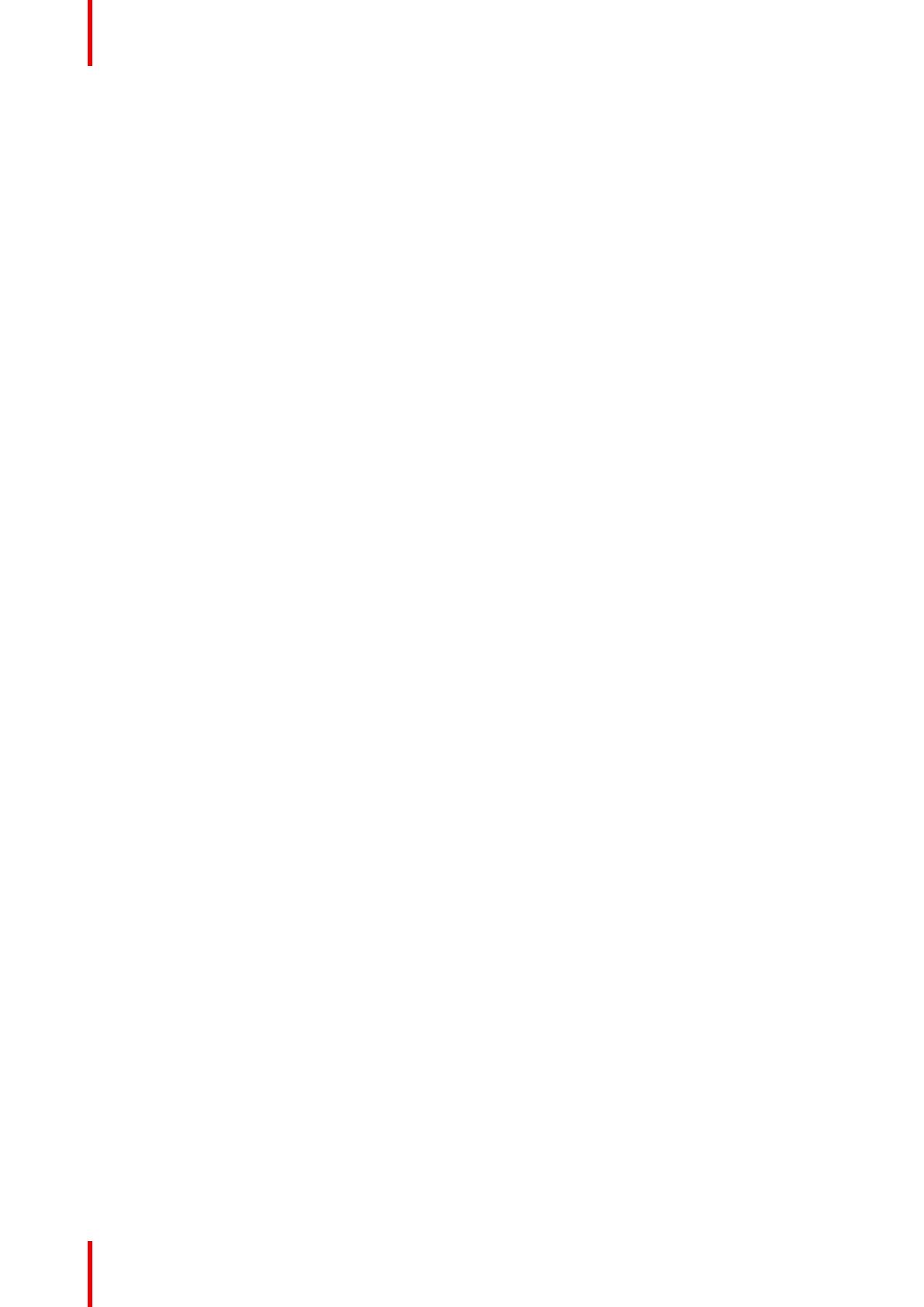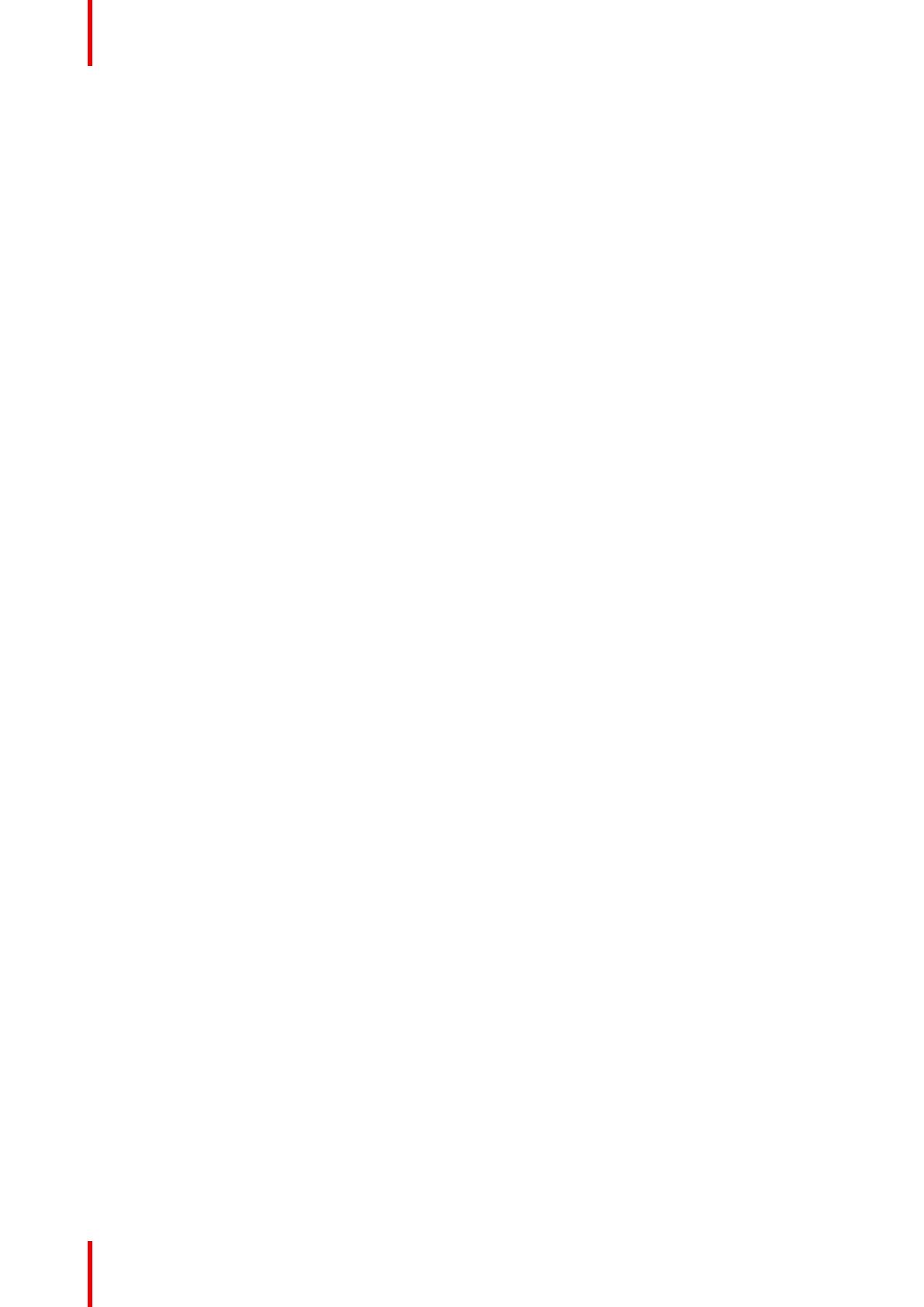
R5911692RU /01 MDSC-82314
5 Подробные сведения об эксплуатации......................................................................................................................29
5.1 Меню Изображение.....................................................................................................................................................................30
5.1.1 Профиль .........................................................................................................................................................................30
5.1.2 Яркость ............................................................................................................................................................................30
5.1.3 Контрастность.............................................................................................................................................................30
5.1.4 Насыщенность............................................................................................................................................................31
5.1.5 Цветовая температура..........................................................................................................................................31
5.1.6 Цветовое пространство........................................................................................................................................31
5.1.7 Гамма................................................................................................................................................................................32
5.1.8 Резкость ..........................................................................................................................................................................32
5.2 Расширенные настройки изображения .........................................................................................................................32
5.2.1 Уровень Черного .......................................................................................................................................................32
5.2.2 Задержка........................................................................................................................................................................33
5.2.3 Входной диапазон....................................................................................................................................................33
5.2.4 Формат Изображения ............................................................................................................................................33
5.2.5 Поворот Изображения...........................................................................................................................................34
5.2.6 Разрешение Экрана................................................................................................................................................34
5.3 Меню выбора входа....................................................................................................................................................................34
5.3.1 Основной Источник .................................................................................................................................................34
5.3.2 Версии DisplayPort...................................................................................................................................................35
5.3.3 Режим 4K SDI ..............................................................................................................................................................35
5.3.4 Конфигурация SDI....................................................................................................................................................35
5.3.5 Автоматический поиск...........................................................................................................................................36
5.3.6 Переключение входа при отказе....................................................................................................................36
5.3.7 Вход “две картинки”.................................................................................................................................................37
5.3.8 Вход “картинка в картинке”.................................................................................................................................38
5.3.9 Режим “картинка в картинке” ............................................................................................................................38
5.3.10 Положение “картинки в картинке”..................................................................................................................38
5.3.11 Прозрачность “картинки в картинке”............................................................................................................39
5.4 Меню Конфигурации ..................................................................................................................................................................39
5.4.1 Сведения........................................................................................................................................................................39
5.4.2 Язык ...................................................................................................................................................................................39
5.4.3 Время Ожидания Экрана ....................................................................................................................................39
5.4.4 Восстановление Профиля..................................................................................................................................40
5.4.5 Сохранение Профиля............................................................................................................................................40
5.5 Меню системы................................................................................................................................................................................40
5.5.1 Подключение питания через DVI...................................................................................................................40
5.5.2 Подключение питания через DisplayPort..................................................................................................41
5.5.3 Блокировка управления.......................................................................................................................................41
5.5.4 Энергосбережение ..................................................................................................................................................41
5.5.5 Выход DVI ......................................................................................................................................................................42
5.5.6 Часы работы ................................................................................................................................................................42
6 Поиск и устранение неисправностей............................................................................................................................43
6.1 Список по поиску и устранению неисправностей...................................................................................................44
7 Важные сведения...............................................................................................................................................................................45
7.1 Сведения по технике безопасности .................................................................................................................................46
7.2 Экологические сведения .........................................................................................................................................................49
7.3 Биологическая опасность и порядок возврата.........................................................................................................52
7.4 Очистка и дезинфекция ...........................................................................................................................................................52
7.5 Информация о соответствии нормативным требованиям...............................................................................53
7.6 Заявление об ЭМС......................................................................................................................................................................54
7.7 Условные обозначения.............................................................................................................................................................57